หมายเหตุ: บทความนี้ได้ทำหน้าที่จนเสร็จสิ้นแล้ว และกำลังจะเลิกใช้ในไม่ช้า เมื่อต้องการป้องกันปัญหา "ไม่พบหน้า" เรากำลังนำลิงก์ที่เราทราบออก ถ้าคุณได้สร้างลิงก์ไปยังหน้านี้ โปรดนำออกแล้วเราจะเชื่อมต่อเว็บเข้าด้วยกัน
เมื่อคุณตั้งค่าอีเมลของคุณในจดหมายสำหรับ Windows 10 ชุดโฟลเดอร์เริ่มต้นจะถูกสร้างขึ้น คุณจะเห็นกล่องจดหมายเข้าแบบร่างและส่งที่ค่าน้อยที่สุดและอาจเห็นโฟลเดอร์เพิ่มเติมเช่นที่เก็บถาวรและหรืออีเมลขยะ คุณไม่สามารถลบโฟลเดอร์เริ่มต้นได้แต่คุณสามารถเพิ่มโฟลเดอร์ใหม่และลบโฟลเดอร์ที่คุณเพิ่มได้
หมายเหตุ: ถ้าคุณไม่สามาแบบสร้างโฟลเดอร์ใหม่ได้ให้ดูที่การแก้ไขปัญหาที่ส่วนท้ายของหัวข้อนี้
สร้างโฟลเดอร์ใหม่
-
เมื่อต้องการสร้างโฟลเดอร์ก่อนอื่นให้เลือกบัญชีผู้ใช้อีเมล (ถ้าคุณมีบัญชีผู้ใช้มากกว่าหนึ่งบัญชี) แล้วเลือกเพิ่มเติม
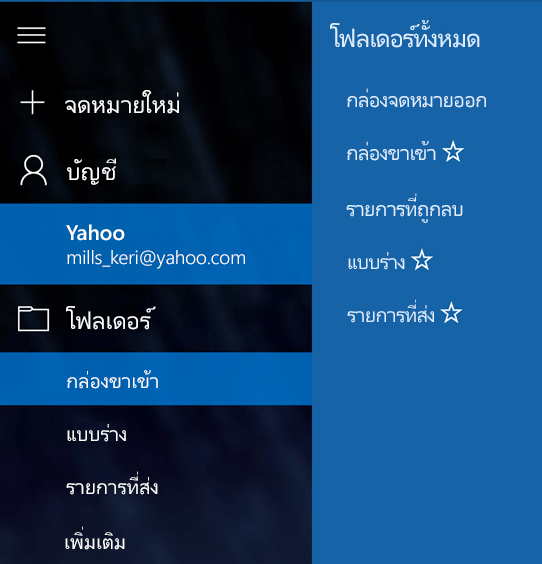
-
เลือก+ถัดจากโฟลเดอร์ทั้งหมดเพื่อสร้างโฟลเดอร์ระดับบนสุดใหม่หรือคลิกขวาที่โฟลเดอร์ที่มีอยู่แล้วเลือกสร้างโฟลเดอร์ย่อยใหม่
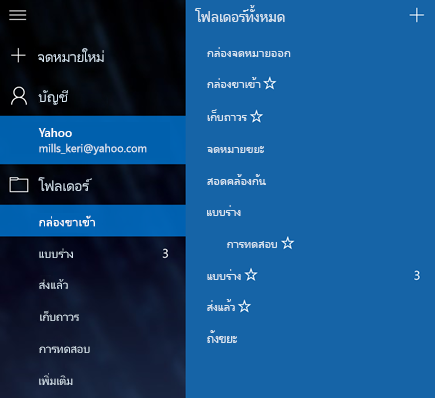
-
ตั้งชื่อให้กับโฟลเดอร์ใหม่ของคุณแล้วกดแป้น Enter เพื่อบันทึกโฟลเดอร์ใหม่ของคุณ
ถ้าคุณมีกล่องจดหมายเข้าที่เชื่อมโยงกันหลายรายการคุณจะไม่เห็น+ถัดจากโฟลเดอร์ทั้งหมด แต่ละโฟลเดอร์ที่คุณสร้างมีอยู่ภายใต้บัญชีผู้ใช้อีเมลหนึ่งบัญชี เมื่อคุณเลือกเพิ่มเติมในรายการโฟลเดอร์ของคุณคุณจะเห็นส่วนสำหรับแต่ละบัญชีของคุณที่แสดงรายการตามลำดับ เลือก+ถัดจากชื่อของหนึ่งในบัญชีผู้ใช้อีเมลของคุณเพื่อเพิ่มโฟลเดอร์ เมื่อต้องการสร้างโฟลเดอร์ย่อยใหม่ให้คลิกขวาที่ชื่อโฟลเดอร์ภายใต้หนึ่งในบัญชีผู้ใช้ของคุณไม่ใช่หนึ่งในห้าโฟลเดอร์บนห้าโฟลเดอร์ (กล่องจดหมายเข้า, กล่องจดหมายเข้า, แบบร่าง, รายการที่ส่งและที่เก็บถาวร)
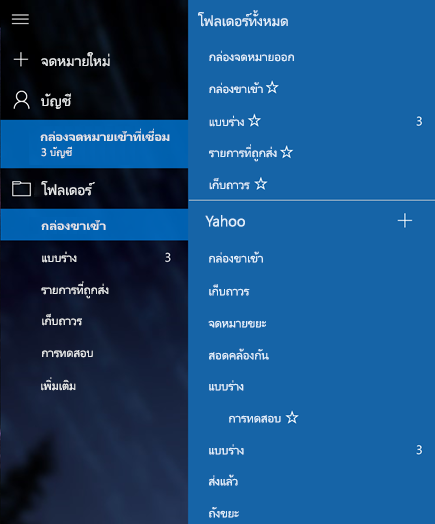
การลบโฟลเดอร์
-
เมื่อต้องการลบโฟลเดอร์ที่คุณสร้างขึ้นก่อนอื่นให้เลือกบัญชีผู้ใช้อีเมล (ถ้าคุณมีบัญชีผู้ใช้มากกว่าหนึ่งบัญชี) แล้วเลือกเพิ่มเติม
-
คลิกขวาที่โฟลเดอร์แล้วเลือกลบ
หมายเหตุ: คุณไม่สามาเครื่องลบโฟลเดอร์เริ่มต้นของคุณได้ กล่องจดหมายเข้าที่ส่งและแบบร่างเป็นโฟลเดอร์เริ่มต้นทั้งหมด
การแก้ไขปัญหา
ถ้าคุณไม่เห็นเครื่องหมาย + ที่อยู่ถัดจากโฟลเดอร์ทั้งหมดหรือคุณได้รับข้อผิดพลาดในการพยายามสร้างโฟลเดอร์ใหม่หรือลบโฟลเดอร์ให้ลองทำตามขั้นตอนต่อไปนี้เพื่อแก้ไขปัญหา
-
ในบางกรณีโดยเฉพาะอย่างยิ่งถ้าคุณได้เพิ่มบัญชีผู้ใช้อีเมลใหม่ลงในโปรแกรมแล้วคุณจำเป็นต้องปิดจดหมายสำหรับ Windows 10 รอประมาณ30วินาทีเพื่อให้โปรแกรมปิดเครื่องเสร็จสมบูรณ์แล้วเปิดโปรแกรมอีกครั้ง
-
ถ้าการปิดและเปิดโปรแกรมไม่สามารถแก้ไขปัญหาได้ให้ตรวจสอบการอัปเดตเป็นอีเมลและปฏิทินสำหรับ Windows 10
สำหรับข้อมูลเพิ่มเติม
เมื่อต้องการเรียนรู้เพิ่มเติมเกี่ยวกับจดหมายสำหรับ สำหรับ Windows 10 ให้ทำดังนี้ ให้ดูที่คำถามที่ถามบ่อยเกี่ยวกับจดหมายและปฏิทินสำหรับ Windows 10










